wps让文字两列并排的教程
2024-04-08 08:38:25作者:极光下载站
wps软件是许多用户很喜欢使用的一款办公软件,它为用户带来了许多强大且实用的功能,帮助用户简单轻松的完成编辑工作,因此wps软件吸引了不少的用户前来下载使用,当用户在wps软件中编辑文档文件时,想要让文字两列并排显示,却不知道怎么来操作实现,其实这个问题是很好解决的,用户直接在菜单栏中点击页面和分栏选项,接着在选择其中的两栏选项即可解决问题,详细的操作过程是怎样的呢,接下来就让小编来向大家分享一下wps让文字两列并排的方法教程吧,希望用户在看了小编的教程后,能够从中获取到有用的经验。
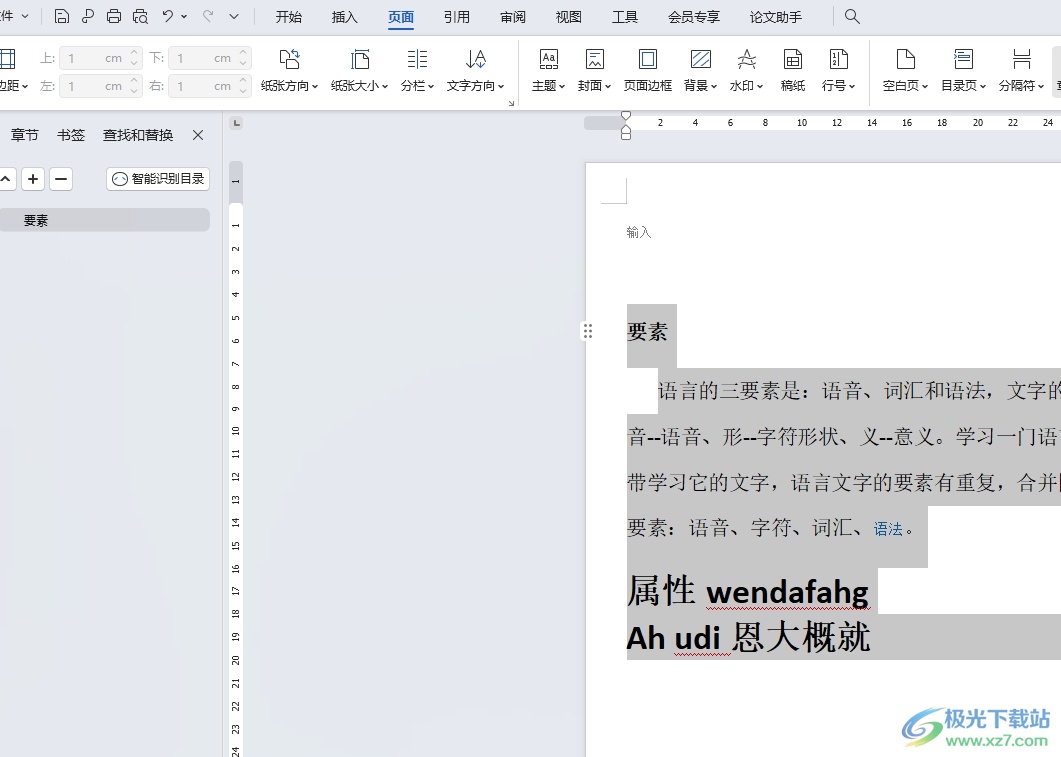
方法步骤
1.用户在电脑上打开wps软件,并来到文档文件的编辑页面上选中文字

2.在页面上方的菜单栏中点击页面选项,将会显示出相关的选项卡,用户选择其中的分栏选项
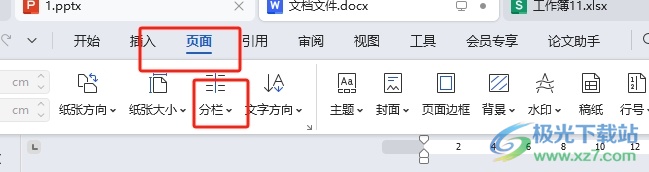
3.这时会弹出下拉选项卡,用户选择其中的两栏选项即可解决问题
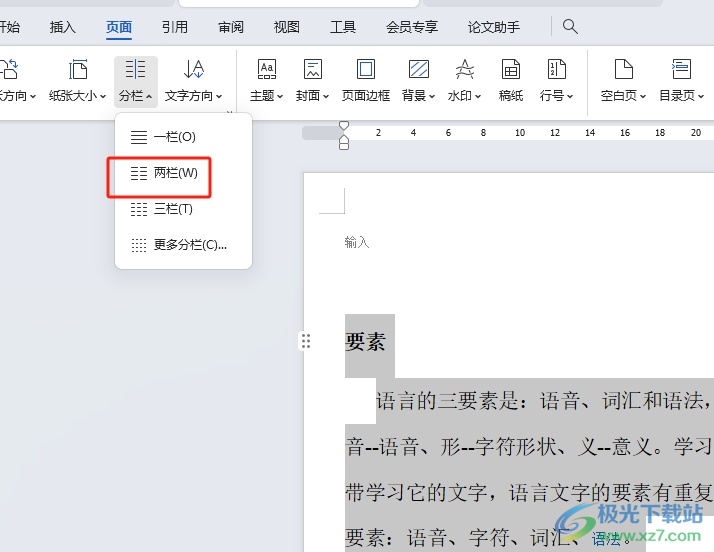
4.为了方便阅读,用户可以打开分栏窗口,勾选其中的分隔线选项,然后按下右侧的确定按钮就可以了
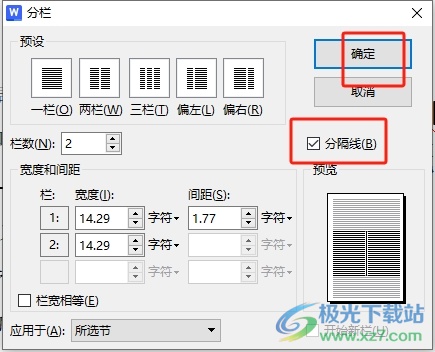
5.完成上述操作后,用户就可以看到当前文字两列成功并排显示,如图所示
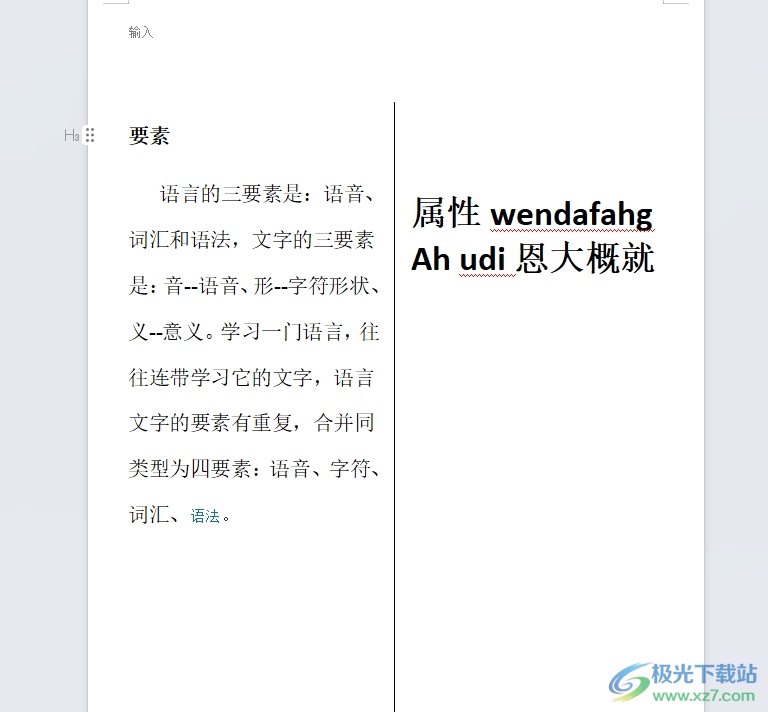
以上就是小编对用户提出问题整理出来的方法步骤,用户从中知道了大致的操作过程为点击页面-分栏-两栏-勾选分隔线这几步,方法简单易懂,因此感兴趣的用户可以跟着小编的教程操作试试看。
